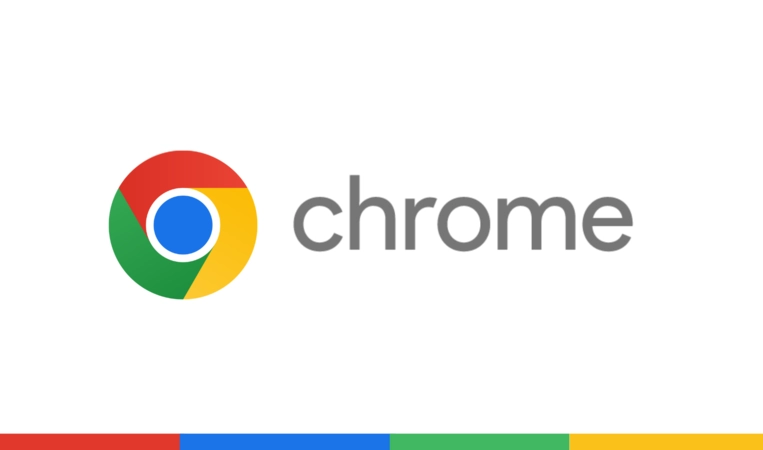ในตอนนี้อาชญากรรมทางไซเบอร์มีเพิ่มมากขึ้น การเข้าใช้งานหลายๆ เว็บก็จะต้องใช้รหัสผ่านที่แตกต่างกันไป เพื่อป้องกันการขโมยข้อมูล รหัสผ่านยิ่งมีเยอะก็ยิ่งจำลำบาก สับสน จำสับกันไปมาแน่นอน
ดังนั้น หลายๆ คนจึงหันมาใช้ตัวช่วยอย่างเว็บเบราว์เซอร์ เพื่อทำการเก็บข้อมูลรหัสผ่าน ปัจจุบันนี้ที่นิยมกันมากที่สุดก็น่าจะเป็น Chrome ของ Google
วันนี้ก็เลยจะมาบอกวิธีการนำรหัสผ่านที่เก็บจากที่อื่นมาไว้บน Chrome และการนำรหัสผ่านที่เก็บไว้บน Chrome ออกมาเก็บไว้เป็น backup เรามาเริ่มกันเลยนะคะ
วิธีการนำรหัสผ่านที่เก็บจากที่อื่นมาไว้บน Chrome
มีขั้นตอนการทำดังนี้
- เปิด Google Chrome ขึ้นมา แล้วพิมพ์ URL: chrome://settings/importData จากนั้นกด Enter
- ระบบจะถามให้เลือกนำเข้ารหัสผ่านจากที่ใด โดยสามารถเลือกได้นำเข้ารหัสผ่านได้จาก Internet Explorer และ Mozilla Firefox เท่านั้น
- จากนั้นให้ติ๊กถูกที่ Save Password แล้วคลิกที่ Import
- หากต้องการเข้าไปดูรหัสผ่านสามารถเข้าไปดูได้ที่ chrome://settings/passwords
วิธีการดาวน์โหลดและ backup รหัสผ่านที่เก็บไว้บน Chrome
- เปิด Google Chrome ขึ้นมา แล้วพิมพ์ URL: chrome://settings/passwords จากนั้นกด Enter
- ที่ Saved Password ให้คลิกที่ แล้วเลือก Export passwords
- ระบบจะแสดงหน้าต่างขึ้นมาเพื่อสอบถามว่าต้องการจะส่งออกรหัสผ่านหรือไม่ หากต้องการให้คลิกที่ Export passwords
- ระบบของ Windows จะแสดงหน้าต่างเพื่อให้ใส่ PIN ของ Windows
- เลือกว่าจะเก็บไฟล์นี้ไว้ที่ใด
- รหัสผ่านจะถูกเก็บไว้ในรูปแบบไฟล์ CSV ซึ่งสามารถเปิดผ่านทาง notepad ก็ได้
ที่มา: Bleeping Computer